使用VLOOKUP与MATCH函数组合可实现动态列查找,提升公式灵活性。通过MATCH函数确定目标列的相对位置,并将其作为VLOOKUP的列索引号,避免因列插入或删除导致的错误。例如公式=VLOOKUP(A2,B1:E10,MATCH("绩效",B1:E1,0),FALSE)可自动定位“绩效”列并返回对应值。多条件查找时可通过拼接字段构建复合键,结合辅助列实现精准匹配。需注意查找值位于数据区首列、列标题存在且引用范围正确,推荐使用绝对引用防止偏移,确保MATCH返回的列号不超出数据区域列数,以避免#N/A或#REF!错误。
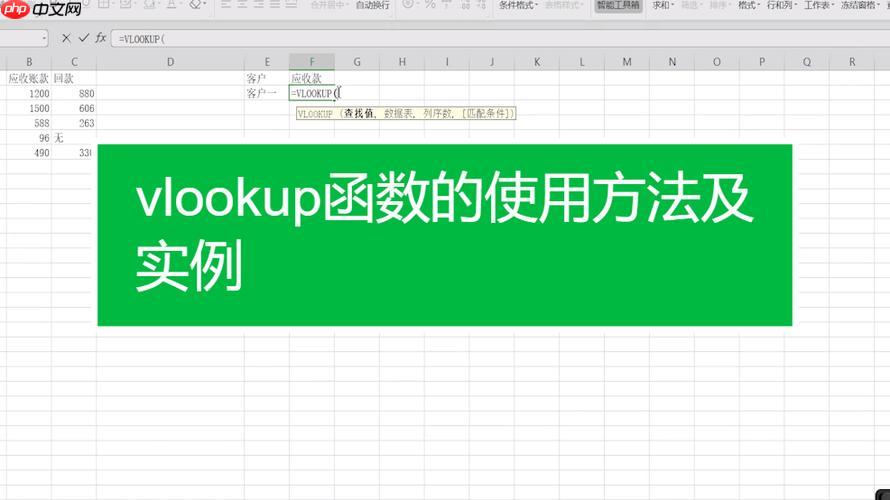
如果您需要在Excel中实现更灵活的查找功能,传统的VLOOKUP函数在面对列位置变动时存在局限性。通过将VLOOKUP函数与MATCH函数结合使用,可以动态确定查找列的位置,从而提升公式的适应性和准确性。以下是具体的操作方法:
一、理解VLOOKUP与MATCH结合的原理
VLOOKUP函数默认按固定列索引返回结果,无法自动识别目标列的位置。而MATCH函数可以在指定范围内查找某个值的位置编号。将MATCH函数嵌套进VLOOKUP的“列索引号”参数中,即可实现动态列定位,避免因插入或删除列导致的结果错误。
1、准备包含标题行的数据表,确保每一列都有明确的列名。
2、确认查找值所在列和目标返回列的名称,例如查找“姓名”对应的“工资”。
3、在公式中使用MATCH函数查找“工资”在标题行中的相对位置。
4、将该位置作为VLOOKUP的第3个参数(col_index_num)传入。
二、构建VLOOKUP与MATCH组合公式
该方法的核心是用MATCH函数替代VLOOKUP中的静态列号,使公式能够根据列标题自动调整引用位置。这样即使数据表结构发生变化,公式依然有效。
1、输入VLOOKUP函数的基本结构:=VLOOKUP(查找值, 数据区域, 列序号, FALSE)。
2、将“列序号”部分替换为MATCH函数:MATCH("目标列标题", 标题行范围, 0)。
3、例如要查找A2单元格的姓名在B1:E10区域中对应的“绩效”列数据,公式为:
=VLOOKUP(A2, B1:E10, MATCH("绩效", B1:E1, 0), FALSE)。
4、按Enter键后,公式会返回对应行中“绩效”列的数值。
三、处理多条件查找场景
当需要依据多个条件进行查找时,可通过数组公式方式扩展VLOOKUP与MATCH的组合能力。此方法适用于复合键匹配的情况。
1、构造一个辅助查找值,如将两个条件字段拼接成唯一键。
2、在数据区域首列创建对应的拼接列,并填充完整。
3、使用VLOOKUP查找拼接后的值,同时配合MATCH定位所需返回列。
4、公式示例:
=VLOOKUP(A2&B2, C1:F100, MATCH("结果列", C1:F1, 0), FALSE),其中A2&B2为联合条件。
四、注意事项与常见错误排查
正确使用组合函数需注意语法结构及数据类型一致性,否则容易出现#N/A或#REF!错误。掌握关键提示可提高调试效率。
1、确保MATCH函数查找的列标题在指定范围内确实存在,否则返回#N/A。
2、VLOOKUP的查找值必须位于数据区域的第一列,否则无法匹配。
3、若数据区域发生变动,应使用绝对引用(如$B$1:$E$10)防止范围偏移。
4、务必保证MATCH函数返回的列号不超过数据区域总列数,否则会出现#REF!错误。






























